Рабочий стол ноутбука - пространство, где находятся ярлыки к наиболее часто используемым приложениям и файлам. Он является визуальным интерфейсом операционной системы, позволяющим быстрый доступ к нужным программам. Часто пользователи хотят добавить приложения на рабочий стол для более удобного их запуска.
Для добавления приложения на рабочий стол ноутбука необходимо выполнить несколько простых шагов. Сначала найдите ярлык нужного приложения в меню "Пуск" или на рабочем столе, если он уже был создан при установке программы. Если вы не нашли нужного ярлыка, необходимо установить приложение, следуя инструкциям на официальном сайте разработчика или дистрибьютора.
После нахождения ярлыка нужного приложения, щелкните на нем правой кнопкой мыши. В появившемся контекстном меню выберите пункт "Отправить", а затем "На рабочий стол (создать ярлык)". После этого вы увидите новый ярлык на рабочем столе со значком выбранного вами приложения. Если вы хотите изменить имя ярлыка, просто щелкните по нему правой кнопкой мыши и выберите пункт "Переименовать". Теперь вы сможете быстро запускать нужное приложение, просто дважды щелкая на ярлыке на рабочем столе ноутбука.
Преимущества рабочего стола

Удобство использования. Размещение часто используемых приложений и файлов на рабочем столе делает доступ к ним более удобным и быстрым. Вам не нужно искать нужное приложение в меню "Пуск" или в проводнике - оно всегда будет под рукой на вашем рабочем столе.
Персонализация. Рабочий стол можно настроить по своему вкусу, добавив фоновое изображение или изменив цветовую схему. Это позволяет создать уникальный и индивидуальный интерфейс, отражающий вашу личность и предпочтения.
Организация рабочего пространства. На рабочем столе можно создавать папки и группировать ярлыки по категориям. Это помогает организовать и структурировать рабочие файлы и приложения, что упрощает их поиск и доступность.
Сокращение времени работы. Благодаря рабочему столу вы можете быстро переключаться между различными приложениями и файлами, что помогает повысить эффективность работы и сократить время, затрачиваемое на поиск и открытие нужных информационных ресурсов.
В целом, рабочий стол является важным элементом операционной системы, который дает возможность пользователю настраивать свой интерфейс и повышать удобство работы с компьютером.
Что такое приложение?

В зависимости от своей функциональности, приложения могут выполнять разные задачи – от обработки данных и взаимодействия с другими программами, до игр и развлечений. Они работают в соответствии с заданными настройками и правилами, обеспечивая пользователю удобный интерфейс для работы с компьютером или мобильным устройством.
Приложение может быть установлено на устройстве пользователя и запущено непосредственно с рабочего стола, а также может быть доступно для использования онлайн через веб-браузер. Оно может быть разработано как коммерческая продукция и продаваться на рынке, а также быть созданным открытым исходным кодом и быть доступным бесплатно.
Приложения могут быть созданы разработчиками, работающими на разных платформах, таких как Windows, macOS, iOS, Android и другие. Они обеспечивают различные функции и возможности, отвечающие требованиям пользователей и предоставляющие им удобство и эффективность при работе с устройствами.
| Преимущества приложений: | Недостатки приложений: |
| Удобство использования | Возможность взлома и злоумышленничества |
| Разнообразие функций и возможностей | Необходимость обновлений и исправлений |
| Улучшение производительности и эффективности задач | Ограничения по памяти и ресурсам устройства |
| Возможность персонализации и настройки | Вероятность конфликтов с другими программами или операционной системой |
В целом, приложения играют важную роль в современной компьютерной и мобильной технологии, обеспечивая пользователям широкий спектр функций и возможностей для выполнения различных задач и достижения своих целей.
Почему стоит добавить на рабочий стол?

Во-вторых, добавление приложения на рабочий стол упрощает организацию и настройку рабочего пространства. Если у вас есть несколько приложений, которые часто используются или необходимы для работы, сгруппирование их на рабочем столе позволяет легко управлять ими и быстро переключаться между ними без лишних усилий и временных затрат.
Кроме того, добавление приложений на рабочий стол может быть полезно, если вы часто работаете с конкретными файлами или проектами, так как это позволяет сохранить их ярлыки на рабочем столе. Таким образом, вы можете быстро открывать нужные файлы или перейти к работе над определенным проектом, минуя дополнительные шаги по поиску их местоположения.
Основные операционные системы
В настоящее время существует несколько основных операционных систем, которые используются на большинстве ноутбуков:
- Windows
- Mac OS
- Linux
Windows – это самая популярная операционная система, разработанная компанией Microsoft. Она обладает широким функционалом и поддерживает большое количество программ.
Mac OS – операционная система, разработанная компанией Apple и используемая на ноутбуках MacBook. Она отличается простотой и интуитивным интерфейсом, а также хорошей совместимостью с другими устройствами Apple.
Linux – операционная система, открытая для свободного распространения и разработки. Она обладает высокой стабильностью, безопасностью и гибкостью в настройке, что делает ее популярной среди опытных пользователей и разработчиков.
В зависимости от выбранной операционной системы, добавление приложения на рабочий стол может иметь некоторые особенности. Но в общем случае, для добавления приложения на рабочий стол, нужно найти ярлык приложения в меню "Пуск" или на рабочем столе, щелкнуть на него правой кнопкой мыши и выбрать "Создать ярлык". Полученный ярлык можно перетащить на рабочий стол для удобного доступа к приложению.
Как добавить на Windows?

Следующие шаги позволят вам добавить приложение на рабочий стол ноутбука с операционной системой Windows:
- Найдите ярлык нужного приложения в меню "Пуск" или на рабочем столе.
- Нажмите правой кнопкой мыши на ярлык приложения и выберите опцию "Отправить" или "Создать ярлык".
- В появившемся контекстном меню выберите "Рабочий стол (создать ярлык)" или "Ярлык (отправить на рабочий стол)".
- Теперь на рабочем столе должен появиться ярлык нового приложения.
Теперь у вас есть ярлык нужного приложения на рабочем столе, и вы можете легко запустить его одним кликом мыши.
Как добавить на MacOS?

Чтобы добавить приложение на рабочий стол ноутбука с операционной системой MacOS, выполните следующие шаги:
- Откройте Finder, который расположен на Dock (нижняя панель).
- Перейдите в папку "Программы".
- Найдите нужное вам приложение и щелкните на него правой кнопкой мыши.
- В контекстном меню выберите "Создать ярлык".
- Появится ярлык вместе с иконкой приложения.
- Перетащите ярлык на рабочий стол.
Теперь вы успешно добавили приложение на рабочий стол вашего ноутбука с MacOS. Теперь вы можете запускать приложение, просто кликнув на ярлык на рабочем столе.
Как добавить на Linux?

Шаг 1: Откройте менеджер пакетов в вашей системе Linux. Это может быть "Ubuntu Software Center", "Synaptic Package Manager" или другая похожая утилита. | Шаг 2: Используя поиск в менеджере пакетов, найдите нужное вам приложение или программу. |
Шаг 3: Выберите приложение, которое вы хотите установить, и нажмите кнопку "Установить". | Шаг 4: Подождите, пока процесс установки завершится. Вам может потребоваться ввести пароль администратора, чтобы начать установку. |
Шаг 5: После завершения установки, закройте менеджер пакетов. | Шаг 6: Перейдите на рабочий стол вашего ноутбука и найдите новое приложение или программу, которое вы установили. |
Шаг 7: Щелкните правой кнопкой мыши на значке приложения и выберите "Добавить на рабочий стол". | |
После завершения всех этих шагов, вы увидите значок нового приложения на рабочем столе вашего ноутбука. Теперь вы сможете легко запускать приложение и использовать его для своих нужд.
Настройка ярлыка приложения

Чтобы добавить ярлык приложения на рабочий стол ноутбука, выполните следующие шаги:
- Откройте меню "Пуск" и найдите нужное вам приложение.
- Щелкните правой кнопкой мыши на иконке приложения и выберите пункт "Отправить на рабочий стол".
- Ярлык приложения появится на рабочем столе.
- Если вы хотите переименовать ярлык, щелкните правой кнопкой мыши на нем и выберите пункт "Переименовать".
- Введите новое имя для ярлыка и нажмите клавишу "Enter".
Теперь вы можете быстро запустить приложение, просто дважды щелкнув на ярлыке на рабочем столе.
Советы по использованию
После того, как вы добавили приложение на рабочий стол ноутбука, есть несколько полезных советов, которые позволят вам эффективно использовать это приложение:
- Организуйте иконки приложений на рабочем столе в удобный для вас способ, чтобы было легко найти нужное приложение среди других.
- Используйте ярлыки или ярлыки сочетания клавиш для быстрого запуска приложения без необходимости искать его на рабочем столе.
- Регулярно обновляйте приложения, чтобы получить последние версии со всеми исправлениями и новыми функциями.
- Настройте уведомления приложения, чтобы быть в курсе всех важных обновлений и событий.
- Обратите внимание на ресурсы, которые использует приложение, чтобы убедиться, что оно не замедляет работу вашего ноутбука.
- Используйте настройки приложения, чтобы настроить его под ваши потребности и предпочтения.
Следуя этим советам, вы сможете максимально эффективно использовать приложения на рабочем столе своего ноутбука.